Uklonite View.contextualyield.com reklame (Besplatne instrukcija)
View.contextualyield.com Priručnik za uklanjanje reklama
Što je View.contextualyield.com reklame?
Koristim Chrome web preglednik trenutno. Primjetio sam da svaki puta kada pokušam otvoriti stranicu koju uobičajeno posjećam (Facebook, Twitter ili jednostavno Google), preglednik me preusmjeri na stranicu View.contextualyield.com. Zapravo, ova me aktivnost užasno živcira, ali što me još više smeta je oslonjivost sadržaja koji tamo vidim. U većini slučajeva, View.contextualyield.com me pita želim li sudjelovati u anketi ili osvojiti nagradu. Možete li mi molim Vas reći kako da zaustavim ova preusmjerenja preglednika?
Stručnjaci za sigurnost su istraživali View.contextualyield.com URL. Što je pronađeno?
2-spyware istraživački tim je istraživao ovu domenu nekoliko tjedana jer je mnogo ljudi prijavilo o sumljivim preusmjerenjima web preglednika na View.contextualyield.com stranicu. Za početak, može se reći da je ova domena povezana s Contextualyield, o kojem smo već pisali na našem blogu. Da budemo precizniji, View.contextualyield.com je platforma za reklamiranje koja uobičajeno sadržava:
- Ažuriranja softvera (Java, Flash Player, VLC Player, web preglednik, itd.);
- Zahtjeve za online ankete;
- PDodjele nagrada;
- IInformacije o raznim ponudama, popustima, kuponima, itd. ili
Nepoznate instalacije softvera.
Nažalost, nijedan od tih sadržaja ne ukazuje na to da je ova domena sigurna. Pronađeno je da su View.contextualyield.com uzrokovana od adware-a, koji je blisko vezan sumnjivim stranama i korišten za srodno tržište. Drugim riječima, ova domena može biti korištena za širenje potencijalno nepoznatih programa, krađu osobnih identifikacijskih informacija (puno ime, adresa, email adresa, broj telefona, itd.), promoviranje srodnih strana i njihovih stranica, i tako dalje. Stoga, ukoliko ste već primjetili View.contextualyield.com pop-up reklame unutar Chrome-a, IE ili Mozille Firefox, izbjegavajte ih bez obzira na to koliko dobro možda izgledaju. U suprotnome, možete pronaći zaražen web preglednik ili početi dobivati pretjeranu količinu komercijalnih/nekomercijalnih reklama zbog infekcije nekog drugog adware-a.
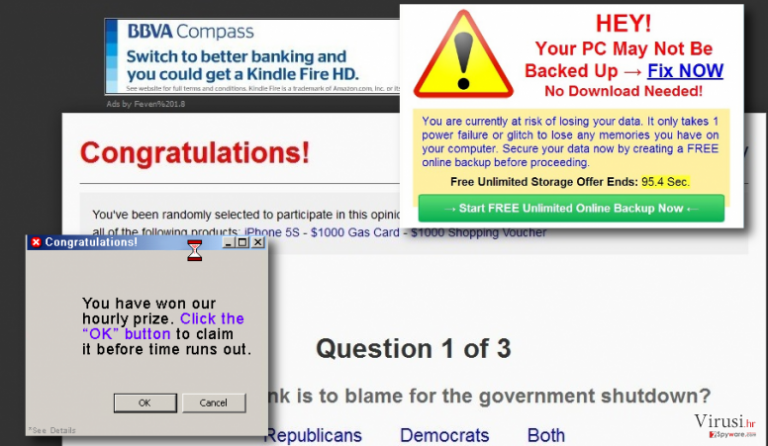
Kako View.contextualyield.com može zaraziti moje računalo?
Vjerojatno ste već shvatili da se View.contextualyield.com reklame ne mogu same pojaviti na zaslonu računala. Ovaj URL je potaknut od strane adware programa, koji se tipično širi preko paketa softvera u obliku proširenja za web preglednike. Kompatibilan je sa svim web preglednicima (Google Chrome, Internet Explorer, Mozilla Firefox, Safari, itd.). Kako god, većina korisnika računala koja se susrela s reklamama od View.contextualyield.com tvrdi da prije toga nisu instalirali nikakav softver. Kako god, unatoč ‘pripajanju’ (infiltraciji preko ostalih besplatnih programa), ne postoji drugi način na koji bi View.contextualyield.com-srodan adware ušao u sustav. Stoga, ukoliko su sumnjive pop-up obavijesti postale Vaša dnevna glavobolja, trebali biste se pokušati sjetiti koja je zadnja aplikacija koju ste instalirali. To može biti torrent datoteka, upravitelj preuzimanjima, zip datoteka, ili bilo koji drugi softver. Čim je pronađete, obrišite je s popisa Dodaj/ukloni programe. Kako god, ovo možda neće pomoći. Ukoliko želite pronaći kako ukloniti View.contextualyield.com virus, pokrenite FortectIntego i pomoću njega skenirajte računalo. Za više informacija o uklanjanju View.contextualyield.com, idite na 2. stranicu.
Napokon, kod iduće instalacije besplatnog softvera na svoj računalni sustav, poduzmite potrebne mjere koje će Vam pomoći izbjeći instalaciju paketa softvera. Stoga, prije pokretanja instalacije besplatnog programa, trebali biste:
- Pažljivo odabrati izvor preuzimanja;
- Pročitati sve dostupne informacije (Politika privatnosti, EULA, itd.);
- Odabrati Naprednu/Prilagođenu opciju instalacije;
- Pročitati sve termine navedene u kućicama;
- Odznačiti sve kućice koje ukazuju na Vaše odobrenje za instalacijom dodanih dodataka, alatnih traka i plug-inova za web preglednike.
Ovo su osnovni savjeti koji bi Vam trebali pomoći izbjeći View.contextualyield.com malware od uzrokovanja problema. Ukoliko ste već primjetili reklame dostavljene s ovog URL-a, nastavite čitati članak.
Kako ukloniti sumnjive pop-up reklame?
View.contextualyield.com popupovi neće nestati sve dok se adware koji ih uzrokuje sakriva u sustavu. Uobičajeno, adware-type programi se mogu ukloniti i ručno i automatski. Ukoliko želite View.contextualyield.com virus ukloniti ručno, probajte s vodičem danim ispod. Kako god, u ovom slučaju, naša preporuka bi bila da koristite profesionalan anti-malware alat jer nije jasno koji program uzrokuje reklame.
Uz pomoć programa FortectIntego moći ćete ukloniti štetu koju je napravio virus. Programi SpyHunter 5Combo Cleaner i Malwarebytes preporučuju se za detektiranje potencijalno nepoželjnih programa i virusa, kao i svih datoteka i unosa u registar koji su povezani s njima.
Ručni View.contextualyield.com Priručnik za uklanjanje reklama
Deinstalacija iz Windowsa
Da biste uklonili View.contextualyield.com reklame računala s Windowsima 10 ili 8, molimo vas da pratite sljedeće korake:
- Upišite Control Panel u kućicu s tražilicom za Windowse i stisnite Enter ili kliknite na rezultate pretraživanja.
- Ispod sekcije Programs, odaberite Uninstall a program.

- Na popisu pronađite unose povezane s View.contextualyield.com reklame (ili bilo kojim nedavno instaliranim sumnjivim programom).
- Desnom tipkom miša (Right-click) kliknite na aplikaciju i odaberite Uninstall.
- Ako se pojavi User Account Control, kliknite na Yes.
- Pričekajte da se proces deinstalacije završi i kliknite na OK.

Ako ste korisnik Windowsa 7 ili XP, pratite upute koje slijede:
- Kliknite na Windows Start > Control Panel koji se nalazi na desnoj strani otvorenog menija (ako ste korisnik Windowsa XP, kliknite na Add/Remove Programs).
- U Control Panelu, odaberite Programs > Uninstall a program.

- Odaberite nepoželjnu aplikaciju tako da na nju kliknete jednom.
- Pri vrhu, kliknite na Uninstall/Change.
- Na upit o potvrdi vaše akcije, odaberite Yes.
- Kliknite na OK jednom kad se proces uklanjanja završi.
Uklonite View.contextualyield.com iz Mac OS X sistema
-
Ako koristite OS X, kliknite na gumb Go u gornjem lijevom kutu ekrana te odaberite Applications.

-
Čekajte dok ne vidite mapu Applications i potražite View.contextualyield.com ili bilo koje sumnjive programe u njoj. Sada kliknite desnom tipkom miša na svaki od unosa te odaberite Move to Trash.

Resetirajte MS Edge/Chromium Edge
Obrišite nepoželjne ekstenzije iz preglednika MS Edge:
- Odaberite Menu (tri horizontalne točkice u gornjem desnom kutu prozora) i odaberite Extensions.
- S popisa odaberite ekstenziju i kliknite na Gear (ikonicu zupčanika).
- Kliknite na Uninstall koji se nalazi pri dnu.

Očistite kolačiće i ostale podatke spremljene tijekom surfanja:
- Kliknite na Menu (tri horizontalne točkice u gornjem desnom kutu prozora preglednika) i odaberite Privacy & security.
- Pod Clear browsing data odaberite Choose what to clear.
- Odaberite sve (izostavite lozinke, iako biste mogli ostaviti i Media licenses, ako je moguće) i kliknite na Clear.

Vratite postavke za novu karticu (tab) i početnu stranicu u početno stanje:
- Kliknite na ikonicu manija i odaberite Settings.
- pronađite sekciju On startup.
- Kliknite na Disable ako ste pronašli neku sumnjivu domenu.
Resetirajte MS Edge ako vam koraci iznad nisu pomogli:
- Pritisnite Ctrl + Shift + Esc da biste otvorili Task Manager.
- Kliknite na strelicu More details koja se nalazi pri dnu prozora.
- Odaberite karticu (tab) Details.
- Sada skrolajte prema dolje i pronađite svaki unos koji u sebi sadrži naziv Microsoft Edge. Desnom tipkom miša kliknite na svaki od tih unosa i odaberite End Task da biste prekinuli rad preglednika MS Edge.

Ako vam ovo rješenje nije pomoglo , morat ćete upotrijebiti naprednu metodu resetiranja preglednika Edge. Prije nastavka morali biste napraviti sigurnosnu kopiju svojih podataka.
- Na računalu pronađite sljedeći folder: C:\\Users\\%username%\\AppData\\Local\\Packages\\Microsoft.MicrosoftEdge_8wekyb3d8bbwe.
- Pritisnite na tipkovnici Ctrl + A da biste odabrali sve foldere.
- Desnom tipkom miša kliknite na njih i odaberite Delete.

- Sada desnom tikom miša kliknite na gumb Start i odaberite Windows PowerShell (Admin).
- Kad se otvori novi prozor, kopirajte i zalijepite sljedeću komandu, pa pritisnite Enter:
Get-AppXPackage -AllUsers -Name Microsoft.MicrosoftEdge | Foreach {Add-AppxPackage -DisableDevelopmentMode -Register “$($_.InstallLocation)\\AppXManifest.xml” -Verbose

Upute za Edge Chromium
Obrišite ekstenzije iz preglednika MS Edge (Chromium):
- Otvorite Edge i klikanjem odaberite Settings > Extensions.
- Obrišite nepoželjne ekstenzije tako što ćete kliknuti na Remove.

Očistite cache i podatke od spremljene tijekom surfanja:
- Kliknite na Menu i idite na Settings.
- Odaberite Privacy and services.
- Pod Clear browsing data odaberite Choose what to clear.
- Pod Time range birajte All time.
- Odaberite Clear now.

Resetirajte MS Edge (Chromium):
- Kliknite na Menu i odaberite Settings.
- Na lijevoj strani odaberite Reset settings.
- Odaberite Restore settings to their default values (resetirajte postavke na početne vrijednosti).
- Potvrdite s Reset.

Resetirajte Mozillu Firefox
Uklonite opasne ekstenzije:
- Otvorite preglednik Mozilla Firefox i kliknite na Menu (tri horizontalne linije u gornjem desnom kutu prozora).
- Odaberite Add-ons.
- Ovdje odaberite pluginove koji su povezani s View.contextualyield.com reklame i kliknite na Remove.

Resetirajte početnu stranicu (homepage):
- Kliknite na tri horizontalne crte u gornjem desnom kutu da biste otvorili meni.
- Odaberite Options.
- Pod opcijama za Home, upišite adresu vaše omiljene stranice koja će se otvoriti svaki put kad pokrenete preglednik Mozilla Firefox.
Očistite kolačiće i podatke o stranicama:
- Kliknite na Menu i odaberite Options.
- Idite na sekciju Privacy & Security.
- Skrolajte prema dolje i pronađite Cookies and Site Data.
- Kliknite na Clear Data…
- Odaberite Cookies and Site Data, kao i Cached Web Content i kliknite na Clear.

Resetirajte Mozillu Firefox
U slučaju da niste uspjeli ukloniti View.contextualyield.com reklame prateći upute iznad, morat ćete resetirati Mozillu Firefox:
- Pokrenite preglednik Mozilla Firefox i kliknite na Menu.
- Idite na Help i tamo odaberite Troubleshooting Information.

- Unutar sekcije Give Firefox a tune up kliknite na Refresh Firefox…
- Jednom kada vam iskoči pop-up prozor, potvrdite željenu akciju klikanjem na Refresh Firefox – to bi trebalo završiti uklanjanje View.contextualyield.com reklame.

Resetirajte Google Chrome
Obrišite maliciozne ekstenzije iz preglednika Google Chrome:
- Otvorite Google Chrome, kliknite na Menu (tri vertikalne točke u gornjem desnom kutu) i odaberite More tools > Extensions.
- U novootvorenom prozoru vidjet ćete sve instalirane ekstenzije. Deinstalirajte sve što vam je sumnjivo i što bi moglo biti povezano s View.contextualyield.com reklame tako da kliknete na Remove.

Očistite cache i podatke web stranica iz preglednika Chrome:
- Kliknite na Menu i odaberite Settings.
- Pod Privacy and security, odaberite Clear browsing data.
- Odaberite Browsing history, Cookies and other site data, kao i Cached images i files.
- Kliknite na Clear data.

Promijenite početnu stranicu:
- Kliknite na Menu i odaberite Settings.
- Potražite sumnjive stranice kao što je View.contextualyield.com reklame u sekciji On startup.
- Kliknite na Open a specific or set of pages i kliknite na tri točkice da biste došli do opcije Remove.
Resetirajte Google Chrome:
Ako vam prethodne metode nisu pomogle, resetirajte Google Chrome da biste eliminirali View.contextualyield.com reklame i sve njegove komponente:
- Kliknite na Menu i odaberite Settings.
- U Settings skrolajte prema dolje i kliknite na Advanced.
- Skrolajte prema dolje i pronađite sekciju Reset and clean up.
- Sada kliknite na Restore settings to their original defaults.
- Potvrdite s Reset settings da biste završili uklanjanje View.contextualyield.com reklame.

Resetirajte Safari
Uklonite nepoželjne ekstenzije iz preglednika Safari:
- Kliknite na Safari > Preferences…
- U novom prozoru odaberite Extensions.
- Odaberite nepoželjne ekstenzije povezane s View.contextualyield.com reklame i odaberite Uninstall.

Očistite kolačiće i ostale podatke web stranica iz Safarija:
- Kliknite na Safari > Clear History…
- Iz padajućeg menija pod Clear, odaberite all history.
- Potvrdite vaš odabir s Clear History.

Ako vam koraci iznad nisu pomogli, resetirajte Safari:
- Kliknite na Safari > Preferences…
- Idite na karticu (tab) Advanced.
- Stavite kvačicu u kućicu pokraj Show Develop menu.
- U meniju kliknite na Develop i zatim odaberite Empty Caches.

Nakon deinstalacije ovog potencijalno nepoželjnog programa i popravljanja svakog od Vaših web preglednika, preporučamo Vam da skenirate svoj računalno sustav reputabilnim anti-spywareom. Ovo će Vam pomoći da se riješite View.contextualyield.com tragova registra te će također identificirati srodne parazite ili moguće malware infekcije na Vašem računalu. Za to možete koristiti naše najbolje malware uklanjače: FortectIntego, SpyHunter 5Combo Cleaner ili Malwarebytes.
Preporučujemo Vam
Nemojte dopustiti da vas vlada špijunira
Vlada ima mnogo problema vezanih uz praćenje korisnika i korisničkih podataka, kao i sa špijuniranjem građana, pa biste trebali uzeti u obzir i naučiti nešto više o sumnjivim praksama prikupljanja podataka. Pokušajte izbjeći bilo kakav pokušaj vlade da vas prati ili špijunira tako da na internetu postanete potpuno anonimni.
Možete odabrati drugu lokaciju kad budete online i pristupati bilo kakvom materijalu bez nekih posebnih ograničenja na sadržaj. Veoma lako možete imati internetsku vezu bez ikakvih rizika od hakerskih napada koristeći Private Internet Access VPN.
Kontrolirajte informacije kojima može pristupiti vlada ili bilo koja neželjena stranka i surfajte internetom bez mogućnosti da vas se špijunira. Čak i ako niste umiješani u ilegalne aktivnosti ili vjerujete svojem izboru usluga i platformi, budite sumnjičavi oko vlastite sigurnosti i poduzmite mjere predostrožnosti korištenjem usluge VPN-a.
Za slučaj malware napada, napravite sigurnosne kopije datoteka za kasniju upotrebu
Korisnici računala mogu na razne načine izgubiti podatke zahvaljujući cyber infekcijama ili upravo njihovom štetnom djelovanju. Softverski problemi koje stvaraju malware programi ili direktan gubitak podataka zbog šifriranja mogu dovesti do problema sa samim uređajem ili čak nanijeti permanentna oštećenja. Kada imate aktualne sigurnosne kopije, na veoma lagan način možete se oporaviti nakon takvog incidenta i nastaviti s radom.
Najbitnije je kreirati ažuriranja za svoje sigurnosne kopije, i to nakon bilo kakve promjene na računalu, pa ćete se moći vratiti točno u vrijeme prije nego je malware bilo što uspio promijeniti ili prije nego problemi s uređajem uzrokuju probleme s performansama ili oštećenje podataka. Kada imate raniju verziju svakog bitnog dokumenta ili projekta, lako ćete izbjeći frustracije i nervne slomove. To je pogotovo korisno kada se malware stvori niotkuda. Za potrebe vraćanja sistema u određenu točku u vremenu možete upotrijebiti Data Recovery Pro.


